Kuinka korjata Spotify Wrapped 2022 ei toimi
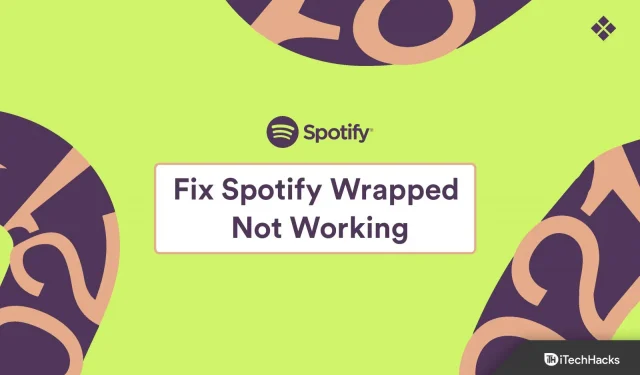
Kun haluat kuunnella suosikkikappaleitasi, Spotify tulee etualalle valtavalla kappalekokoelmalla eri tyylilajeista. Spotify julkaisi äskettäin myös Wrappedin, jonka avulla käyttäjien on helppo saada selville, mitä he ovat kuunnelleet ympäri vuoden. Pohjimmiltaan nämä ovat parhaita artisteja, genrejä, suosituimpia kappaleita jne.
Spotifyn ”Wrapped”-ominaisuus on saatavana pääasiassa Androidille ja iOS:lle. Joillakin käyttäjillä on kuitenkin vaikeuksia käyttää tätä ominaisuutta sovelluksessaan. Joten tässä artikkelissa olemme keksineet yksinkertaisia ratkaisuja Spotify Wrapped Not Working -ongelman korjaamiseen.
Korjaa Spotify Wrapped Not Working 2022
Kokeile alla olevia ratkaisuja korjataksesi Wrapped Not Work -ongelman Spotifyssa. Mennään siis:
Kokeile hakea sovelluksessa
On nähty, että useimmat ihmiset kohtaavat ongelmia Wrapped 2021:n kanssa. No, Wrapped 2022 on saatavilla itse Spotify-sovelluksessa. Sinun tarvitsee vain löytää Wrapped noudattamalla näitä perusvaiheita:
- Avaa Spotify-sovellus älypuhelimellasi ja löydät saman bannerin pääsivulta.
- Jos Banner Wrapped 2021 ei toimi, napsauta hakupainiketta.
- Kirjoita hakukenttään ”Spotify:special:2021”.
- Sinun pitäisi nyt nähdä Kääritty kortteina näytölläsi.
Tyhjennä sovelluksen välimuisti
Useimmat Android-sovellukset säilyttävät paljon välimuistitietoja suorituskyvyn parantamiseksi, mutta tämä aiheuttaa ongelmia. Tämä voi tapahtua myös Spotify-sovelluksella, koska suoratoistamme paljon kappaleita ja sovellus säilyttää enemmän dataa välimuistissa. Spotify-välimuistin tietojen tyhjentäminen olisi hyvä tapa päästä eroon ongelmasta.
Tätä varten sinun on avattava Spotify-sovelluksen asetukset ja tyhjennettävä välimuistitiedot sieltä. Tarkista nyt, onko ongelma ratkaistu vai ei. Jos ongelma jatkuu, kokeile muita alla olevia tapoja.
Päivitä Spotify-sovellus
Jos et näe Wrapped-soittolistaasi, saatat käyttää Spotify-sovelluksen vanhempaa versiota. Tarkista, kaatuuko sovellus usein, koska vanha versio ei koskaan toimi kunnolla.
Spotify julkaisee usein päivityksiä sovelluksiinsa. Tarkista siis vain sovelluspäivitykset Play Kaupasta. Kun olet päivittänyt sovelluksen, tarkista nyt, näetkö nyt Wrapped Playlist vai ei. Jos ongelma jatkuu, kokeile muita ehdotettuja ratkaisuja.
Kirjaudu ulos ja kirjaudu takaisin tilillesi
Tilissäsi voi olla ongelma, jos et löydä Wrapped Playlistia Spotifysta. Voit siis yrittää kirjautua ulos ja kirjautua takaisin tilillesi. Voit tehdä tämän noudattamalla alla olevia perusvaiheita:
- Käynnistä Spotify-sovellus puhelimessasi ja napauta ”Settings”-kuvaketta, joka on käytettävissä näytön oikeassa yläkulmassa.
- Etsi ”Poistu” -vaihtoehto näytön alareunasta, napsauta vain sitä.
- Kun kirjaudut ulos tililtäsi, sinut palataan pääsivulle.
- Napsauta nyt vain ”Kirjaudu” -vaihtoehtoa ja anna kirjautumistietosi oikein.
Siinä kaikki, kun olet suorittanut yllä olevat vaiheet, käynnistä sovellus ja tarkista, onko Wrapped Playlist saatavilla vai ei.
Asenna Spotify uudelleen heidän viralliselta verkkosivustoltaan.
Jos Spotify Wrapped ei toimi kaikkien yllä olevien menetelmien kokeilun jälkeen, poista nykyisen Spotify-sovelluksen asennus laitteestasi. Sinun on asennettava sovellus uudelleen, mutta ei Play Kaupasta, käy vain heidän virallisella verkkosivustollaan ja lataa Spotify-sovelluksen apk-tiedosto. Sinun on varmistettava, että lataat tiedoston Chromesta tai Safarista.
Kun olet ladannut sen laitteellesi, asenna se nyt. Kirjaudu nyt tilillesi aiemmin lisäämälläsi tunnistetiedolla. Nyt löydät Wrapped Playlistin Spotify-sovelluksestasi.
Johtopäätös
Nämä olivat siis helppoja korjauksia Spotify Wrapped Not Working -ongelman poistamiseksi. Toivon, että näistä ratkaisuista on sinulle hyötyä; Jos sinulla on kuitenkin kysyttävää tästä, kysy meiltä kommenttiosiossa.



Vastaa